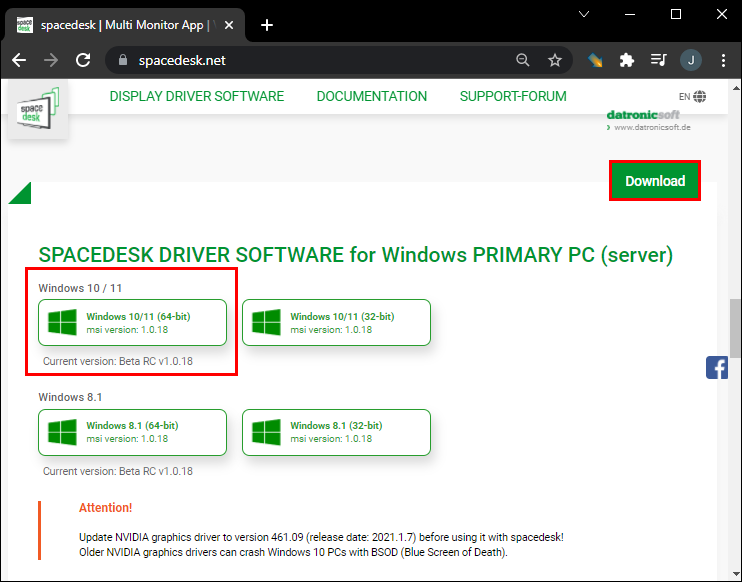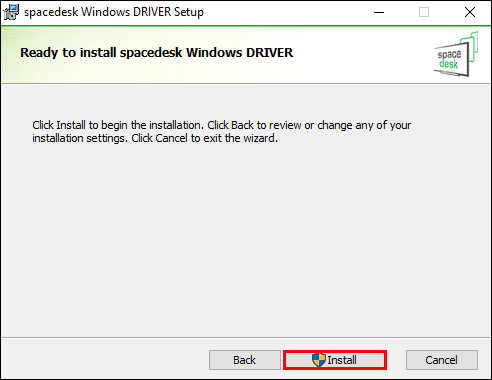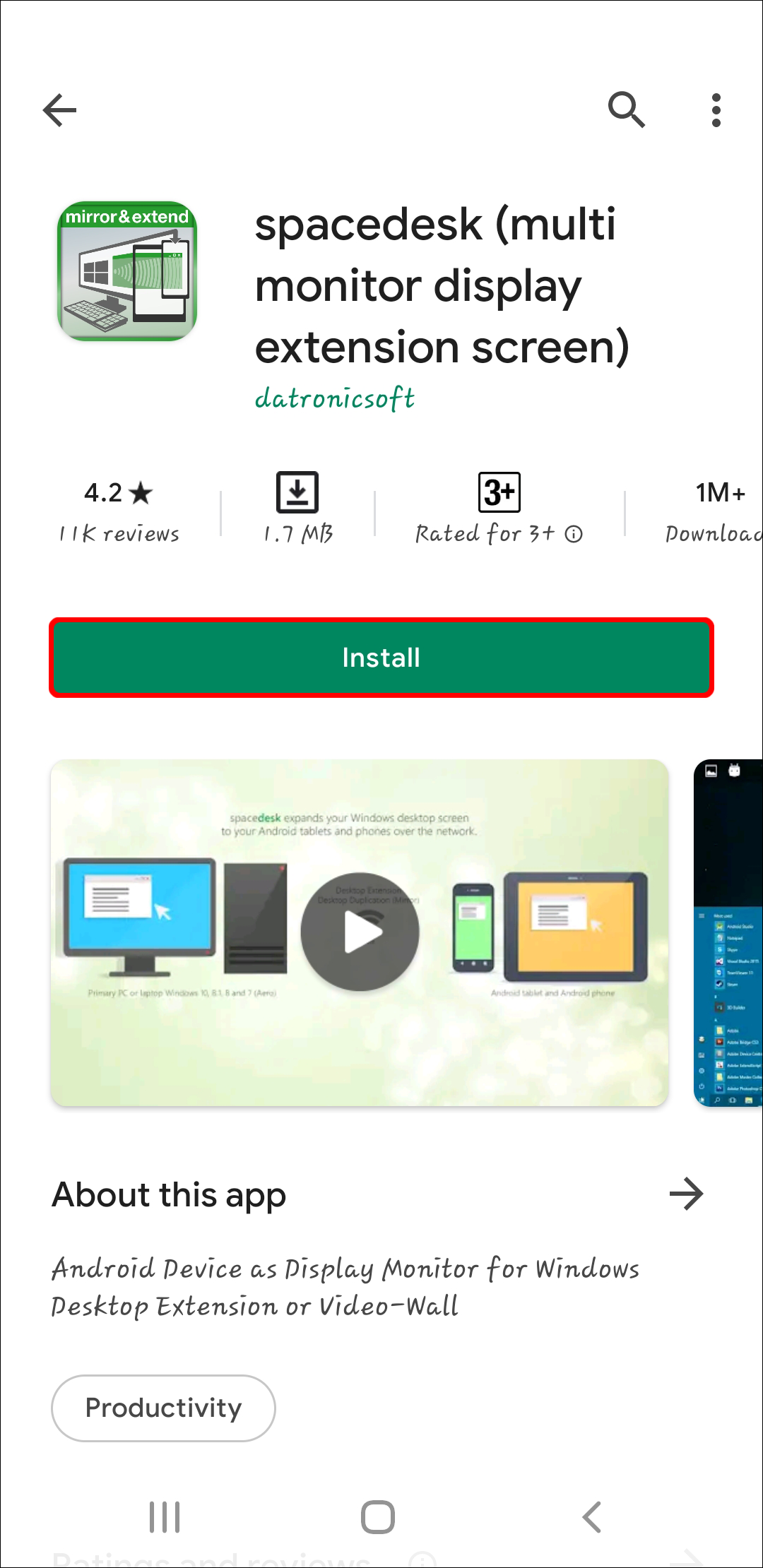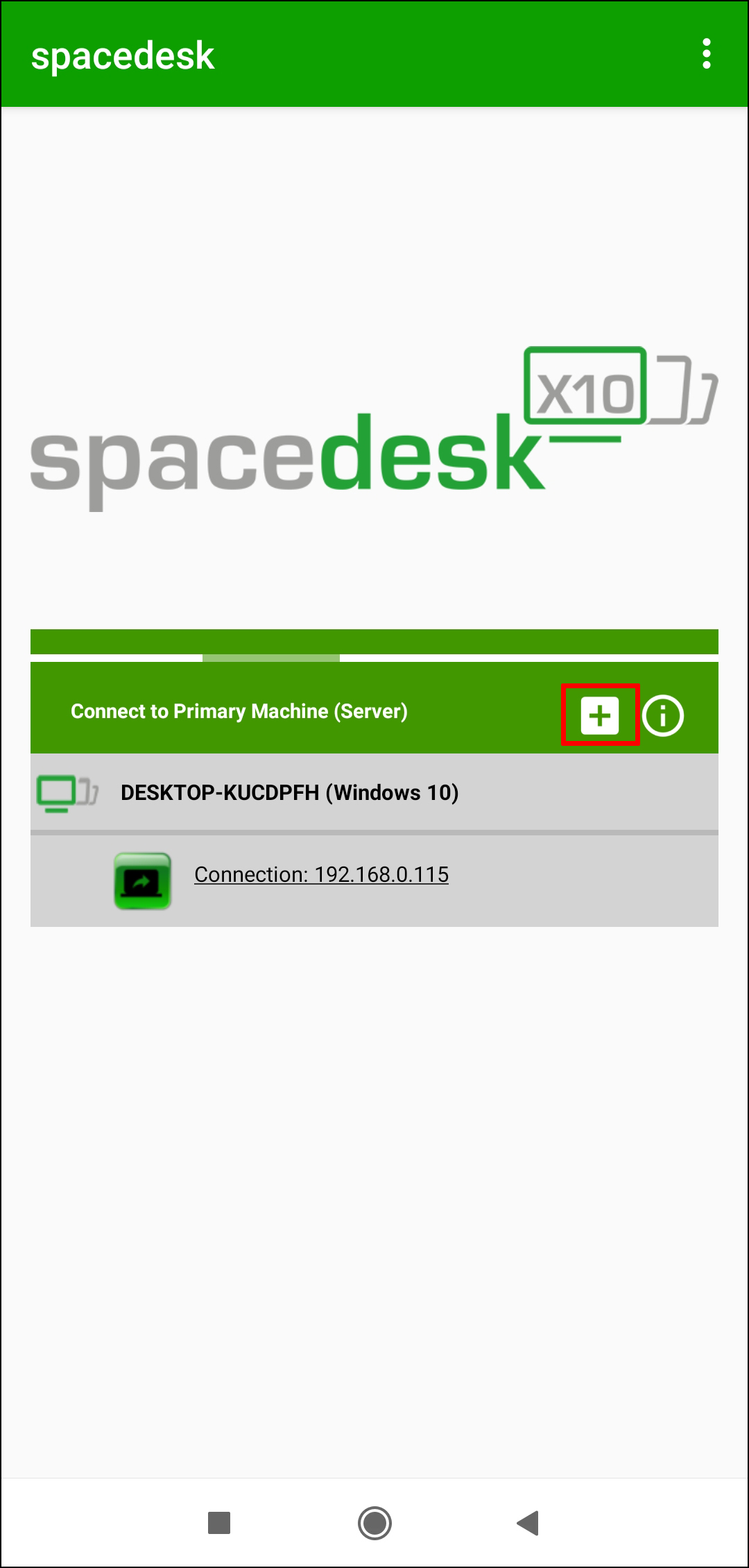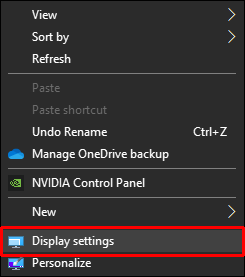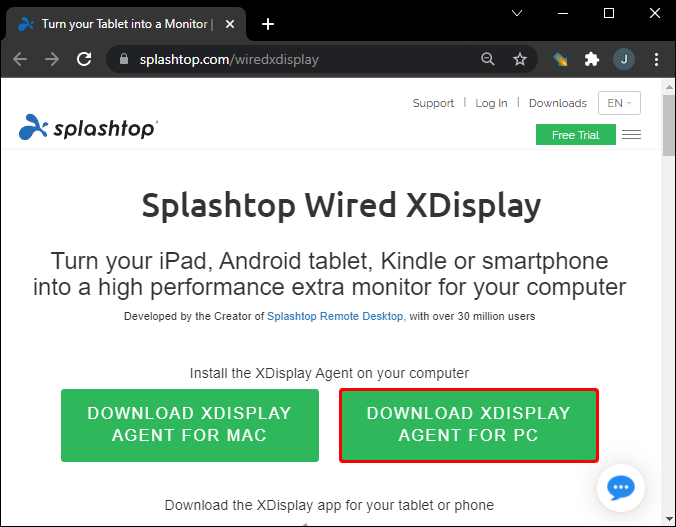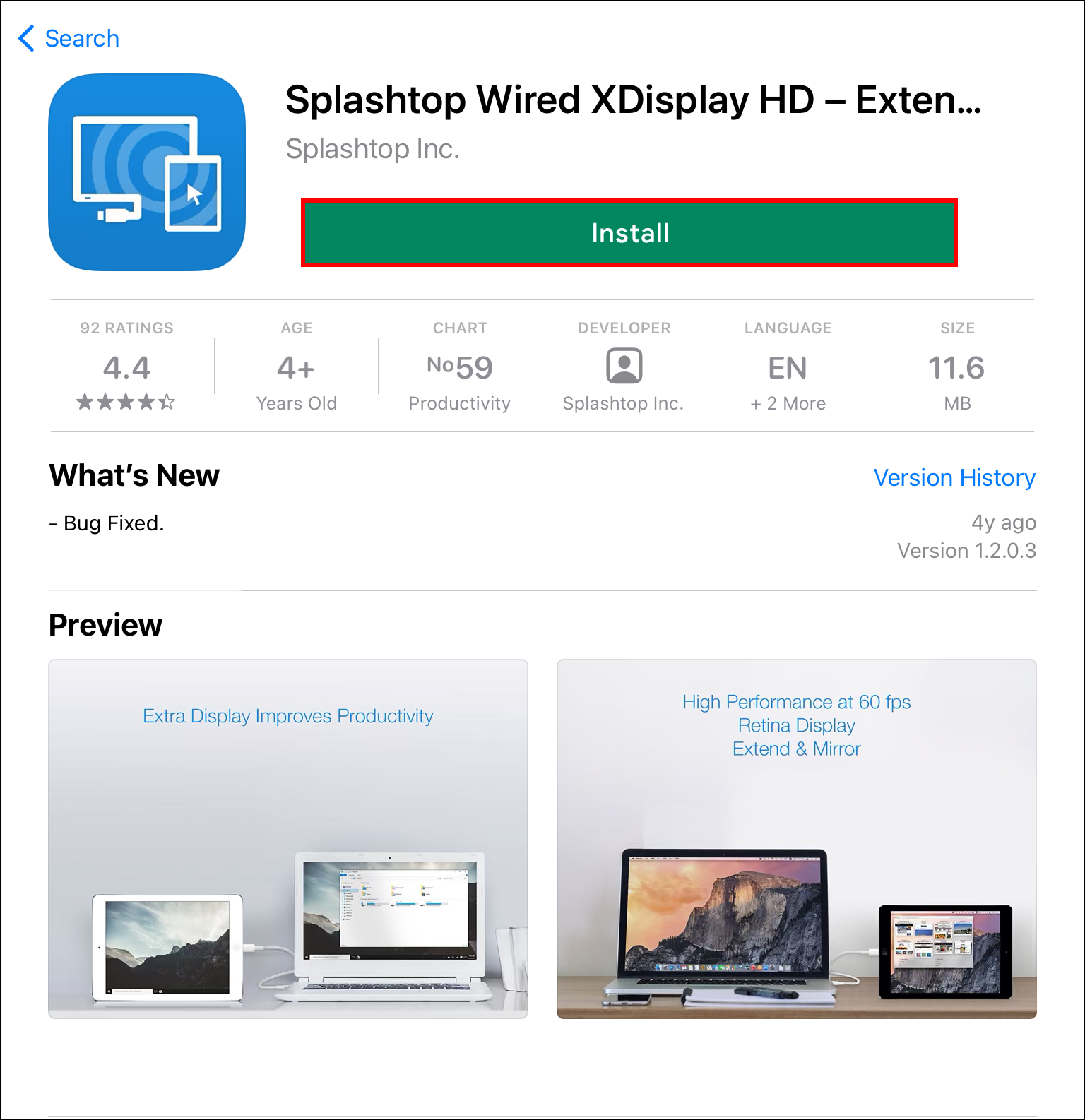Как использовать устройство Android в качестве второго монитора
Работа на нескольких мониторах может сэкономить вам много времени и повысить производительность. Однако, если у вас дома нет второго монитора или если второй монитор вам нужен только на короткое время, вы можете использовать вместо него свой Android. Это может быть лучшим вариантом, поскольку он не займет много места и к тому же портативен.
В этой статье мы покажем вам различные способы использования устройства Android в качестве второго монитора. Кроме того, мы пройдем процесс настройки вашего Android-телевизора и планшета в качестве второго монитора.
Программы для Windows, мобильные приложения, игры - ВСЁ БЕСПЛАТНО, в нашем закрытом телеграмм канале - Подписывайтесь:)
Как использовать Android в качестве второго монитора для ПК с Windows
Существует множество сторонних приложений, которые могут сделать ваш Android вторым дисплеем. Для Windows лучшее приложение, которое вы можете использовать, — это Космический столприложение для зеркалирования и расширения экрана. Чтобы это сработало, вам нужно сделать несколько вещей:
- Скачать Драйверы Spacedesk в вашей Windows. Убедитесь, что вы выбрали правильный тип установочного файла для вашей версии ОС Windows.

- Следуйте инструкциям на экране, чтобы установить Spacedesk.

- Установить приложение Spacedesk на вашем устройстве Android.


- Откройте приложение.
- Нажмите на + значок рядом с Подключиться к основному компьютеру (серверу).

- Введите IP-адрес вашей Windows.

- Нажмите на Соединять кнопка.

Когда эти два устройства связаны, экран вашего Android будет таким же, как дисплей Windows. Если вы не хотите, чтобы ваш Android зеркально отображал экран Windows, а просто действовал как его расширение, вам нужно сделать следующее:
- Щелкните правой кнопкой мыши в любом месте дисплея Windows.

- Выбирать Настройки дисплея.

- Выбирать Расширьте эти дисплеи в раскрывающемся меню.

- Нажмите на Применять кнопка.
Плюс этого приложения в том, что для его использования вам нужно только подключение к Интернету без необходимости использования USB-кабеля. Просто убедитесь, что ваша Windows и Android находятся в одной локальной сети. Имейте в виду, что приложение Spacedesk для Android можно использовать только с драйвером Windows Spacedesk.
Как использовать Android в качестве второго монитора для Linux
Большинство приложений для зеркалирования и расширения экрана работают только для Windows и Mac, но пользователи Linux могут обратиться к Дескрин приложение. Более того, это приложение позволяет использовать несколько дисплеев одновременно. Чтобы это работало, вам понадобится Wi-Fi или Ethernet 5 ГГц. После того, как вы загрузили приложение на свое устройство Linux, вам нужно сделать следующее:
- Загрузите Дескрин приложение на вашем Linux.

- Щелкните правой кнопкой мыши по загруженному файлу и перейдите в Характеристики.

- Проверьте Разрешить выполнение файла как программы коробка.

- Откройте приложение на своем Linux. В окне вы увидите штрих-код и ссылку.

- Отсканируйте штрих-код или скопируйте ссылку в мобильное приложение.

- Подключите два устройства.
- Нажмите на Позволять кнопка.
- Выбирать Поделиться видом экрана или Поделиться просмотром приложения.
- Подтвердите, что вы хотите поделиться своим дисплеем Linux на своем устройстве Android.
С Deskreen вы можете использовать только Wi-Fi или Ethernet 5 ГГц для подключения этих двух устройств или использовать USB-кабель. Это приложение бесплатное, и им очень легко пользоваться.
Как использовать Android в качестве второго монитора через USB-кабель
Любое из упомянутых выше сторонних приложений также можно использовать с помощью USB-кабеля. Этот метод может быть более удобным в ситуациях, когда у вас нет подключения к Wi-Fi. Однако для загрузки любого из этих приложений необходимо подключение к Интернету.
По сути, какое бы приложение вы ни выбрали, вы можете использовать его с USB-кабелем следующим образом:
- Подключите устройство Android к компьютеру или ноутбуку с помощью USB-кабеля.

- Загрузите выбранное приложение на свой компьютер.

- Следуйте инструкциям на экране, чтобы установить его.

- Загрузите приложение на свой Android-приложение.


- Подключите два устройства.

Не следует отключать экран USB во время совместного использования экрана. Поскольку метод USB является альтернативой, вы также можете просто использовать Wi-Fi для поддержания соединения между этими двумя устройствами. Просто убедитесь, что это тот же Wi-Fi.
Как использовать Android TV в качестве второго монитора
Вы можете не только использовать свое устройство Android в качестве второго монитора, но и делать то же самое со своим Android TV. В этом случае ваш Android TV и компьютер должны быть подключены к одному Wi-Fi. Вам также может понадобиться кабель HDMI или вы можете использовать свой Android TV в качестве второго монитора по беспроводной сети с помощью Хромкаст. Приложение Chromecast и расширение Chrome можно использовать на компьютере и телефоне.
Программы для Windows, мобильные приложения, игры - ВСЁ БЕСПЛАТНО, в нашем закрытом телеграмм канале - Подписывайтесь:)
Как вы, возможно, знаете, Chromecast позволяет воспроизводить на компьютере фильмы и телепередачи, которые вы можете смотреть на телевизоре. После того как вы добавили расширение Chromecast в свой Chrome, вот что вам нужно сделать, чтобы использовать Android TV в качестве второго монитора:
- Открыть Гугл Хром на вашем компьютере.
- Нажмите кнопку Chromecast в правом верхнем углу браузера. Рядом с Трансляция этой вкладки в…выберите стрелку вправо. Вы увидите следующие варианты: Трансляция текущей вкладки, Трансляция всего экрана или Режим звука.
- Выбирать Транслировать весь экран.
- Нажмите Да в окне подтверждения.
- Выберите свой Android TV в списке устройств и дождитесь подключения этих двух устройств.
Теперь вы сможете использовать свой Android TV в качестве второго экрана. Если вы больше не хотите использовать для этого свой Android TV, вы можете просто нажать на значок Прекратить делиться кнопку на вашем компьютере.
Как использовать планшет Android в качестве второго монитора
Использование планшета Android в качестве второго монитора может быть еще лучшим вариантом для гораздо большего экрана. Вы можете использовать любое из упомянутых выше приложений на своем планшете Android. Если вы не хотите использовать ни один из них, вы можете скачать Проводной экран Splashtop XDisplay. Это приложение совместимо с устройствами Windows, macOS, iOS, Kindle и Android. Имейте в виду, что для этого приложения вам понадобится USB-кабель.
Чтобы использовать планшет Android в качестве второго монитора, выполните следующие действия:
- Загрузите Проводной экран Splashtop XDisplay приложение на вашем компьютере. Обязательно выберите правильную версию для вашей ОС.

- Следуйте инструкциям на экране, чтобы установить приложение.

- Загрузите приложение на свой планшет Android.

- Соедините эти два устройства USB-кабелем.

- Начните использовать планшет Android в качестве второго экрана.
Расширьте свой экран с помощью Android
Есть много причин, по которым вам нужен второй экран, будь то для работы или для развлечения. К счастью, существуют различные сторонние приложения, которые можно использовать для расширения или зеркалирования дисплея вашего компьютера. Все, что вам нужно, это подключение к Интернету и USB-кабель.
Использовали ли вы когда-нибудь свое Android-устройство в качестве второго экрана? Какое приложение вы использовали? Дайте нам знать в разделе комментариев ниже.